Как установить Сири на Андроид голосовой ассистент скачать бесплатно
Всем привет! Одной из отличительных особенностей операционной системы «iOS» является голосовой помощник «Siri», аналогов которому попросту не было для операционной системы «Android». Итак, сегодня мы рассмотрим несколько альтернатив данного голосового помощника на русском, которые могут полноценно конкурировать с утилитой от корпорации «Эппл».
Следует отметить тот факт, что именно приложение «Siri» вы никак не сможете установить на гаджет под управлением операционной системы Андроид, поскольку данная утилита является эксклюзивной, и скачать её просто так не получится. Но следует отметить, что для «зелёного робота» присутствуют некоторые альтернативы, которые могут быть интегрированы непосредственно в лончер, установленный на вашем смартфоне, так и могут быть сторонним ПО, которое можно скачать из официального магазина приложений. Итак, далее мы рассмотрим несколько наиболее удобных для применения решений, которые помогут вам увеличить показатель удобства использования вашего смартфона.
Метод 1 – «Яндекс.Алиса»
Из всех голосовых помощников, которые на сегодняшний день существуют для операционной системы Android наиболее близким по функциональности к голосовому помощнику от «Эппл» является «Яндекс.Алиса». Итак, давайте рассмотрим процесс инсталляции и конфигурации данного помощника.
1) Для начала вам необходимо перейти в магазин приложений «Google Play Маркет».
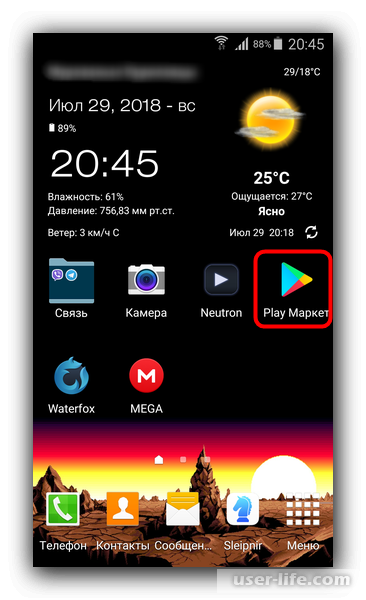
2) Теперь нажмите на строку поиска и пропишите там слово «Алиса», после чего нажмите на кнопку ввода.
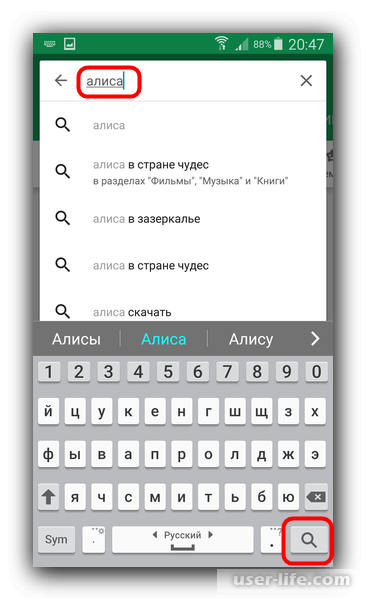
3) На первом месте должна быть нужная нам утилита «Яндекс – с Алисой».

4) На данной странице с описанием утилиты вы можете почитать о её функциональности. Теперь тапните по клавише «Установить».
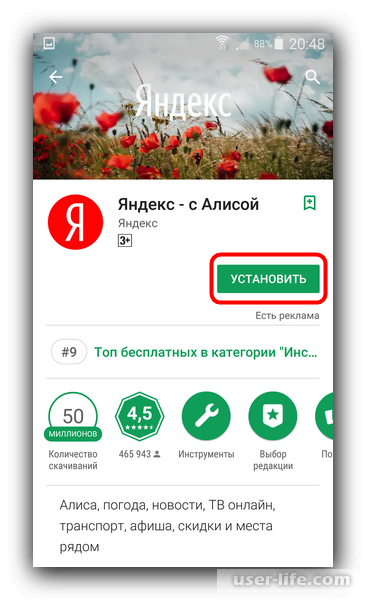
5) Теперь вам необходимо немного подождать, пока закончится процедура инсталляции утилиты.
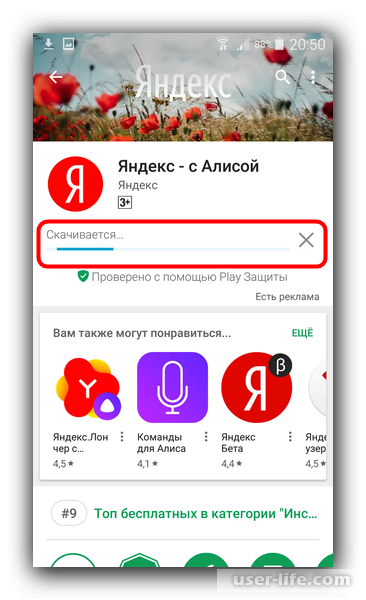
6) Как только закончится установка данного программного продукта, вам необходимо отыскать его ярлык на рабочем столе или в меню. Тапните по нему для начала работы.
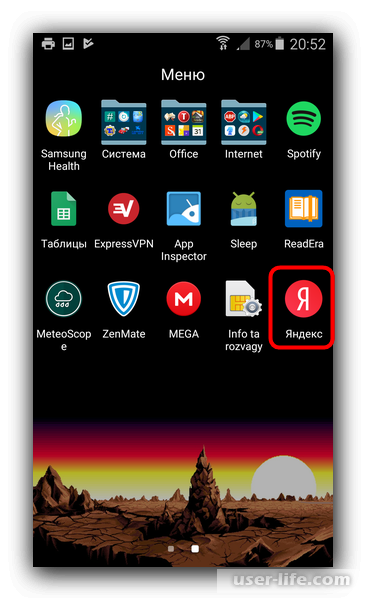
7) В появившемся меню вам предоставляется возможность ознакомления с лицензионным соглашением. Для того, чтобы продолжить тапните по кнопке «Начать работу».
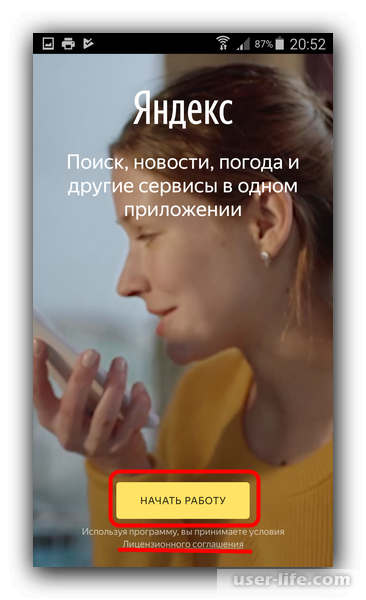
8) Для того, чтобы приступить к использованию данного ассистента необходимо тапнуть по пиктограмме внутри браузера, которая вызовет меню работы с ней.
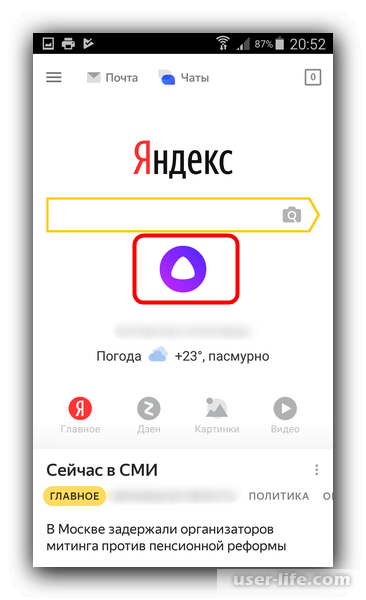
После этого вы перейдёте в меню общения с ассистентом, где вы можете работать с ней таким же образом, как и с любым другим голосовым помощником.

Также вы можете выставить параметр, который вызывает голосовой помощник без открытия браузера, а простой голосовой командой.
1) Перейдите в инсталлированный ранее браузер, после чего тапните по пиктограмме в виде трёх горизонтальных полос для вызова меню.
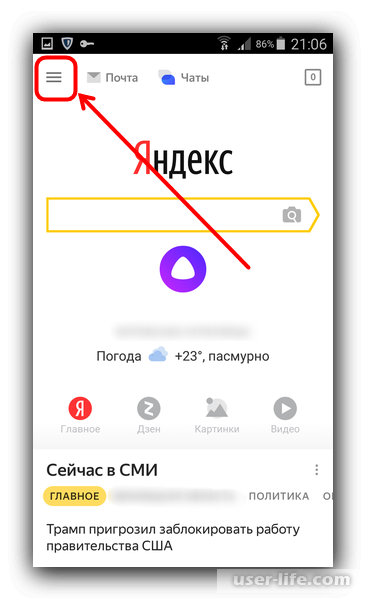
2) Оттуда переключитесь в раздел «Настройки».
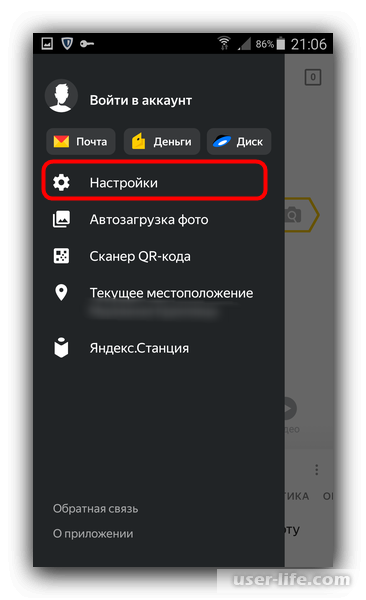
3) Пролистайте список параметров до раздела «Голосовой поиск» и там тапните по кнопке «Голосовая активация».
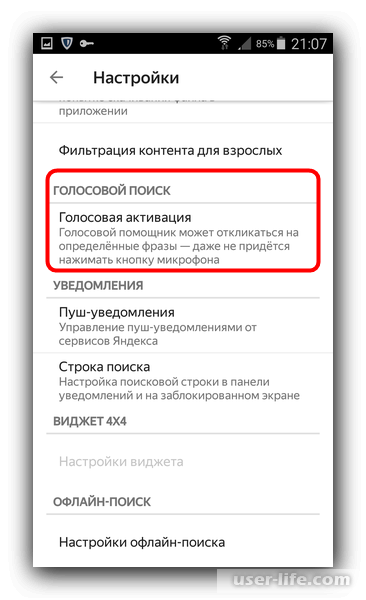
4) Теперь в этом меню вы можете выбрать фразу, которая будет запускать вашего голосового ассистента. Конечно, возможность добавления пользовательских фраз здесь отсутствует, однако, вполне возможно, что в скором времени корпорация «Яндекс» поработает над этой функцией.
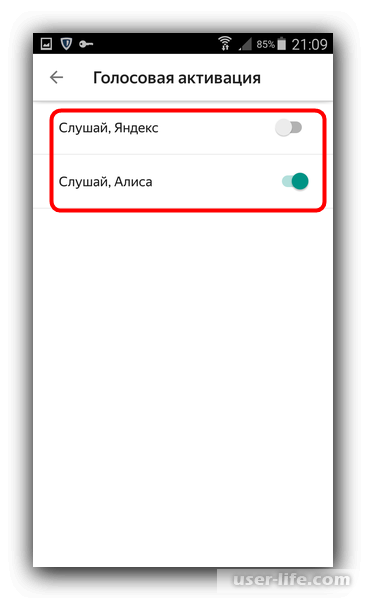
Основным и одним из главенствующих преимуществ именно данного голосового помощника становится общение непосредственно с пользователем, как и у её прародителя «Сири». Функциональность данного голосового помощника весьма широка, и при этом он до сих пор получает обновления, в которых так же содержаться новые возможности.
Также преимуществом данного голосового помощника можно назвать язык, на котором вы с ней разговариваете, поскольку альтернативных помощников, которые были бы написаны на территории РФ или стран СНГ попросту нету. Единственным недостатком для некоторых пользователей может стать интеграция данного голосового помощника в обозреватель от «Яндекс». Если убрать данный обозреватель, то голосовой помощник «Алиса» будет неработоспособен, то есть бесполезен.
Важно!
В случае, если вы проживаете на территории Украины, то пользоваться данным голосовым помощником для вас будет достаточно трудно из-за присутствия разногласий между странами. Поэтому на территории Украины данный голосовой помощник не может нормально работать. В данной ситуации мы советуем вам попросту ознакомится с приведёнными далее примерами.
Метод 2 - Google Ассистент
Ассистент от «Гугл» - это некое переосмысление и улучшение старого голосового помощника «Google Now», которое сегодня доступно практически для любого телефона под управлением Android. Следует отметить, что с данным ассистентом вы сможете общаться не только при помощи голосовых команд, но и при помощи текста, задавая ему различные задания, которые он непосредственно будет решать.
Летом 2018-го года здесь наконец-то появилась русификация, впоследствии данная утилита стала заменять своего предшественника «Google Now» на всех смартфонах с версией операционной системы 5.0 и младше. В случае, если на ваш смартфон по какой-либо причине не был установлен голосовой ассистент от корпорации «Гугл», то инсталлировать его вы можете самостоятельно из официального магазина приложений.
Скачать «Google Ассистент» из магазина приложений «Google Play Маркет»
Важно!
В случае, если вы работаете на лончере, который не имеет никаких сервисов от корпорации «Гугл», а так же на девайсах с пользовательскими версиями прошивки данную утилиту запустить вы не сможете.
1) Для начала перейдите по приведённой выше ссылке или отыщите данную утилиту в магазине приложений самостоятельно, после чего нажмите по кнопке «Установить».
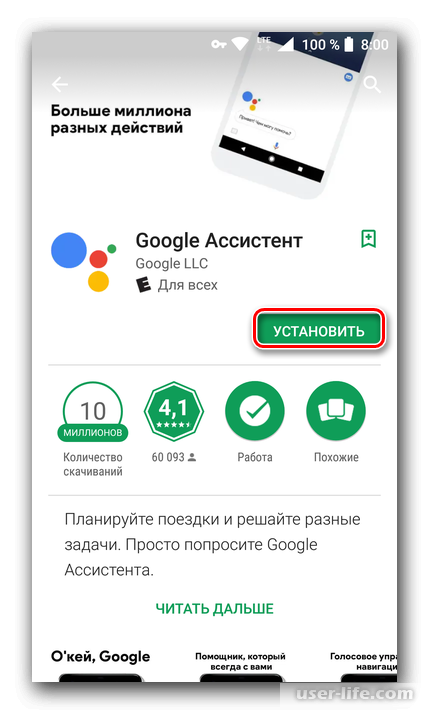
Важно!
В случае, если на странице с инсталляцией голосового помощника присутствует сообщение «Недоступно в вашей стране», то вам потребуется установить обновления для всех сервисов от компании «Гугл». Так же вы можете попробовать воспользоваться сторонними программами для изменения IP, чтобы установка стала доступной.
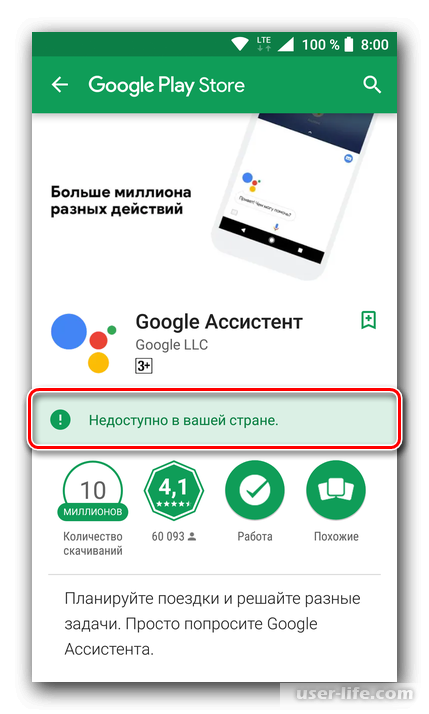
Как обойти блокировку установок и сайтов?
2) После вам необходимо дождаться окончания процедуры инсталляции и запустить ассистент тапнув по кнопке «Открыть».
3) Конкретно в нашем случае с голосовым ассистентом уже можно начинать работу сразу после того, как вы его инсталлировали и запустили, потому что ранее мы уже конфигурировали работу голосового помощника от «Гугл». Если ранее вы не настраивали ассистента, то вам придётся пройти небольшую процедуру конфигурации, а так же познакомить данного голосового помощника с вашим голосом, а так же к известной команде «ОК, Google» (данный процесс мы рассмотрим далее). Помимо этого вам потребуется разрешить утилите доступ к некоторым частям вашего смартфона – это микрофон, а так же определение вашей геолокации.
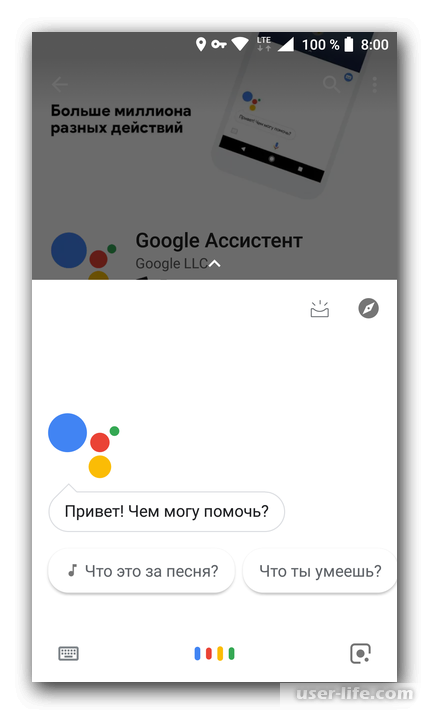
После того, как вы завершите процесс конфигурации, данного голосового помощника можно будет использовать. Его запуск возможен не только при помощи тапа по соответствующей иконке, но и при помощи долгого удержания клавиши «Домой». Так же на некоторых моделях вы сможете заметить ярлык утилиты, который появился в меню с приложениями.
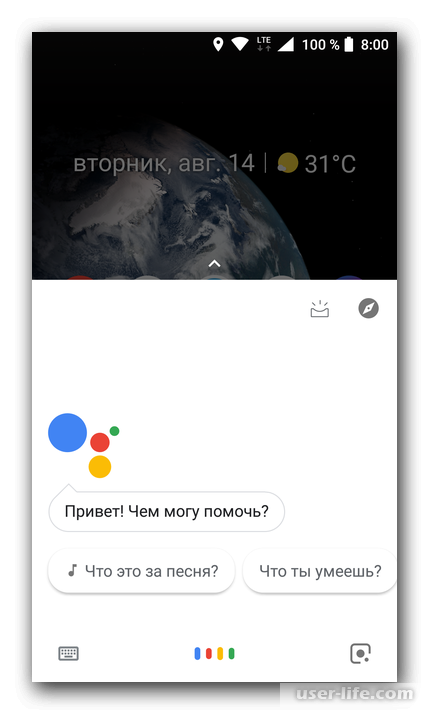
Данный голосовой ассистент имеет тесную взаимосвязь со всем софтом и «железом», которое присутствует внутри вашего смартфона. Следует отметить, что его функциональность куда обширнее, чем у той же «Сири», что делает его практически ультимативным вариантом для всех пользователей смартфонов на базе Android.
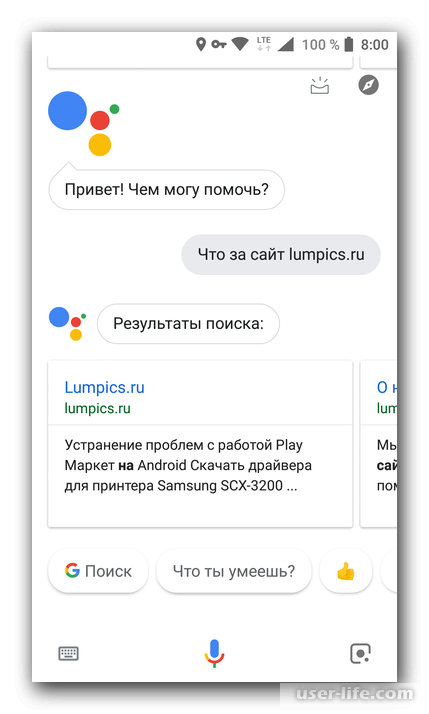
Метод 3 – Браузер от компании Google
На сегодняшний день большая часть смартфонов (за исключением гаджетов, которые продают на территории Китая) уже содержат на своём борту конкурентоспособную замену голосового помощника от «Эппл». В качестве альтернативы выступает браузер «Гугл», а если быть более точным, то его функция голосового поиска. Следует отметить, что его функциональность так же превосходит знаменитую «Сири». Итак, далее мы рассмотрим процесс использования данного голосового ассистента.
Важно!
Скорее всего, прежде, чем приступить к использованию данного голосового ассистента вам потребуется установить обновления для браузера «Гугл», а так же для всех связанных с ним сервисов. Для этого перейдите по ссылке ниже. Если кнопочки «Обновить» не будет, то это значит, что можно продолжать установку голосового ассистента
Скачать браузер «Google» из магазина приложений «Google Play Маркет»
1) Для начала запустите сам интернет обозреватель. После чего нам необходимо перейти в меню его настроек. Для этого просто сделайте свайп вправо или тапните по соответствующей кнопке на странице.
2) После этого переключитесь во вкладку «Настройки», и уже оттуда в раздел «Голосовой поиск» — «Voice Match».
3) Теперь в данном меню необходимо активировать параметр «Доступ с помощью Voice Match» (или же, в случае, если такая опция будет доступна, пункт «Из приложения Google»).
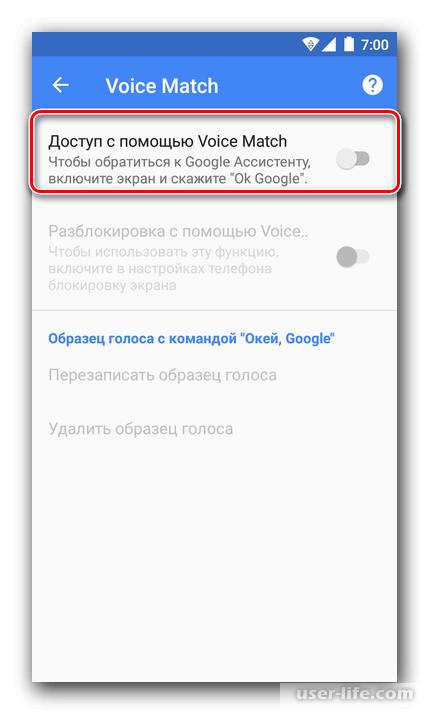
После этого запустится процесс конфигурации голосового ассистента. Она достаточно простая, но тем не менее, её всё же следует разобрать.
• Для начала вам необходимо принять лицензионное соглашение для ПО.
• После этого вам необходимо настроить распознавание голоса, а конкретно команды для вызова «OK, Google».
• Далее вам останется только тапнуть по кнопке «Готово», после чего параметр «Доступ с помощью Voice Match» или его альтернатива будет запущен.
Собственно, теперь вы можете использовать голосового ассистента, который интегрирован в браузер от «Гугл». Вызов помощника происходит при помощи произношения команды «OK, Google», или же тапа по пиктограмме в виде микрофона непосредственно в поисковой строке обозревателя. Так же, чтобы помощника было проще вызывать, вы можете переместить виджет браузера на главный экран.
Так же для некоторых моделей смартфонов присутствует функция вызова голосового ассистента не из браузера, а из любого экрана, на котором вы сейчас находитесь.
Чтобы активировать данный параметр необходимо сделать следующее:
1) Для начала повторите первый и второй пункты из предыдущей инструкции, но не переходите в раздел «Голосовой поиск».
2) Переключитесь в раздел «Распознавание Окей, Google». Здесь будет располагаться несколько параметров, и помимо активации «Из приложения Google», вам необходимо включить настройку «На любом экране». Так же она может называться «Всегда включено».
3) После этого вам потребуется выполнить практически такую же настройку, как и с описанным ранее голосовым помощником. Чтобы сделать это перейдите в раздел «Еще», а после во вкладку «Включить». Теперь необходимо задать приложению команду, при помощи которой голосовой помощник будет активироваться. Здесь просто произнесите фразу «Окей, Google».
После этого нажмите по кнопке «Готово», после чего проверьте, может ли программа распознавать ваш голос на любом экране смартфона.
При помощи данного метода вы можете активировать голосовой помощник, который интегрирован в интернет обозреватель от компании «Гугл» или только внутри браузера, или непосредственно по всему вашему смартфону, что опять-таки зависит от новизны вашего девайса. Следует отметить, что у рассмотренного ранее помощника «Гугл Ассистент» намного большая функциональность, да и в общем и целом он намного умнее, чем простой интернет обозреватель.
Также следует отметить, что «Ассистент» регулярно получает обновления, а вот голосовой поиск внутри обозревателя скоро вовсе перестанет обновляться. Но всё же, в случае, если у вас слабый смартфон и «Ассистент» на него попросту не устанавливается или же не функционирует нормально, то данный вариант для вас является отличной альтернативой голосового помощника от корпорации «Эппл».
Дополнение
Следует отметить, что активация «Ассистента» возможна непосредственно из окна обозревателя от «Гугл» (конечно, при наличии необходимой программы).
Для активации ассистента делаем следующее:
1) Для начала вам необходимо перейти непосредственно в сам интернет обозреватель, после чего переключиться в раздел его настроек при помощи описанных ранее методов.
2) В блоке параметров голосового ассистента вам необходимо нажать по кнопке «Настройки».
В появившемся меню требуется немного подождать, пока программа завершит подготовку к активации утилиты, после чего нажать на кнопку «Далее».
3) После этого в блоке параметров «Устройства» переключитесь в раздел «Телефон».
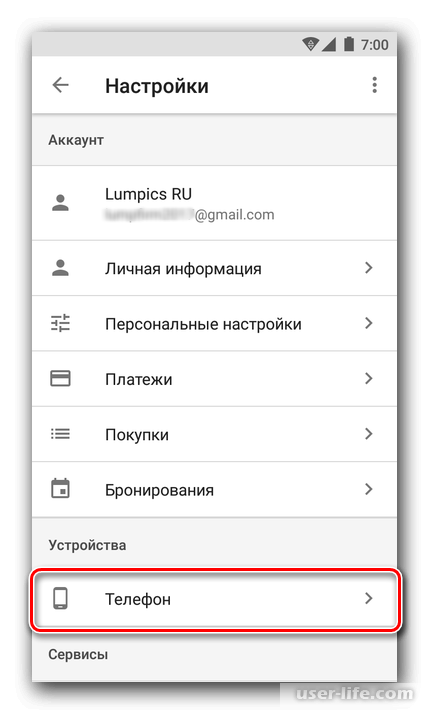
4) В данном меню вам необходимо активировать параметр «Google Ассистент» для того, чтобы вы могли вызывать данного помощника находясь в окне интернет обозревателя. Помимо этого так же здесь следует активировать параметр «Доступ с помощью Voice Match». Это поможет вам запускать голосового помощника при помощи команды «Окей, Гугл». Так же здесь возможно потребуется предоставление некоторых полномочий, а так же повторная запись голоса.
Заключение
Итак, сегодня мы рассмотрели три альтернативы голосового помощника «Siri» для девайсов под управлением Android. Надеемся, что данная статья смогла помочь вам.
Всем мир!
Рейтинг:
(голосов:1)
Предыдущая статья: Как исправить ошибку Windows Script Host код 80070002
Следующая статья: Как уменьшить размер видео в Sony Vegas сжать
Следующая статья: Как уменьшить размер видео в Sony Vegas сжать
Не пропустите похожие инструкции:
Комментариев пока еще нет. Вы можете стать первым!
Популярное
Авторизация







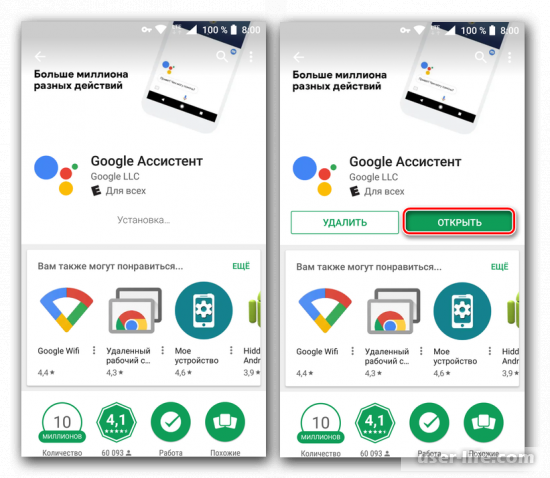
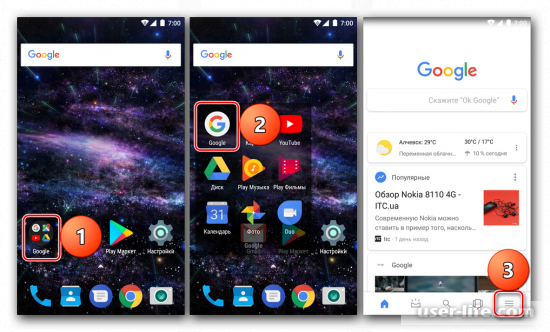
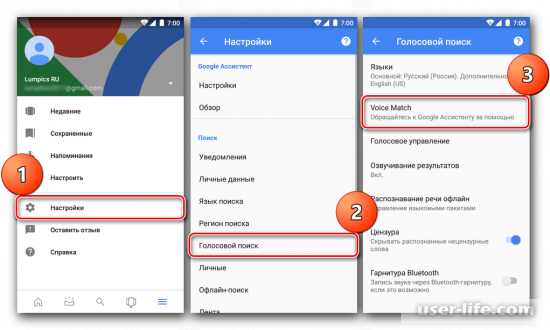

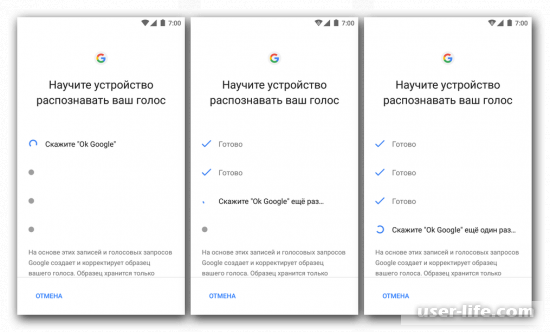
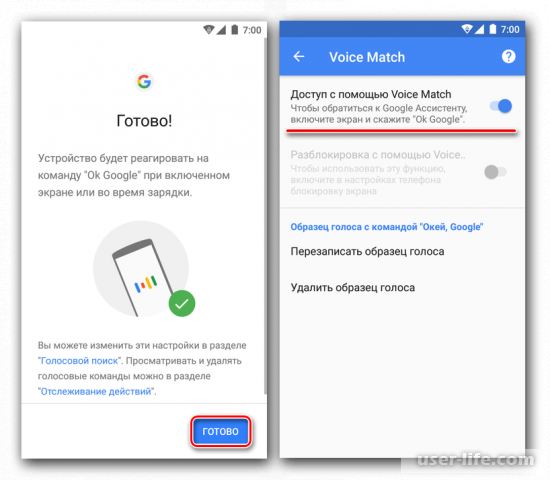
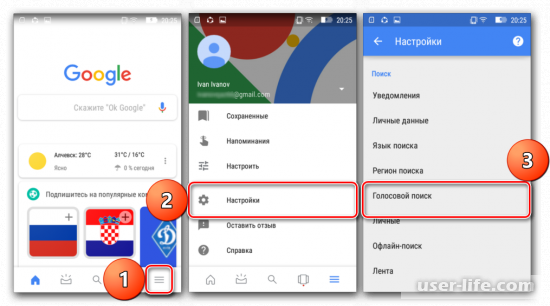
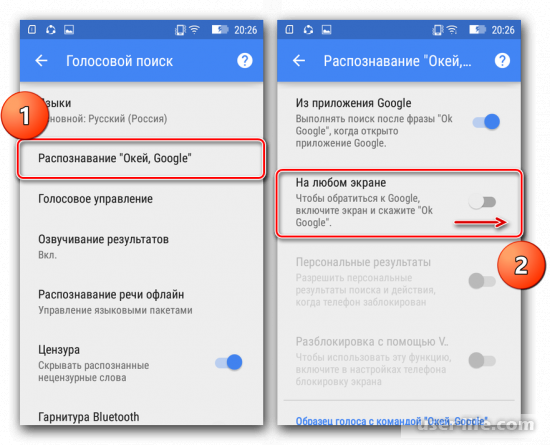
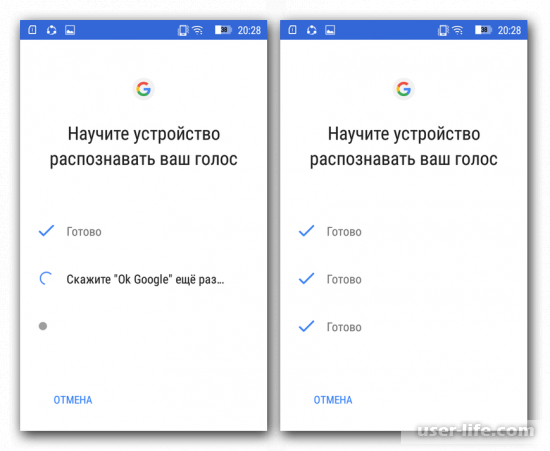
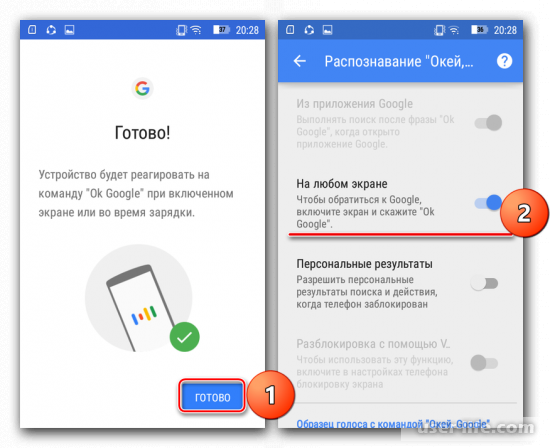
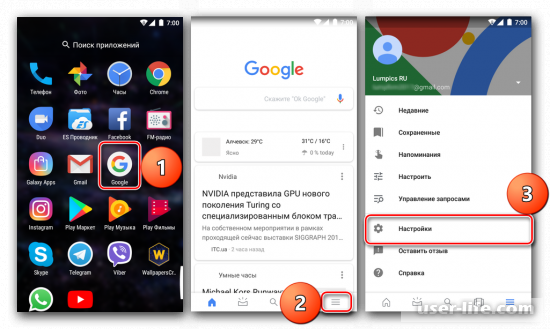
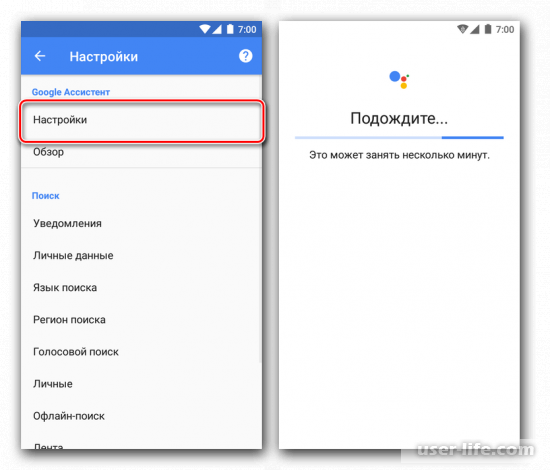
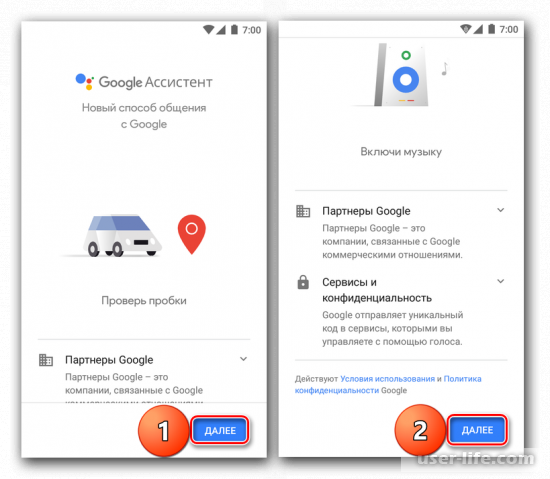
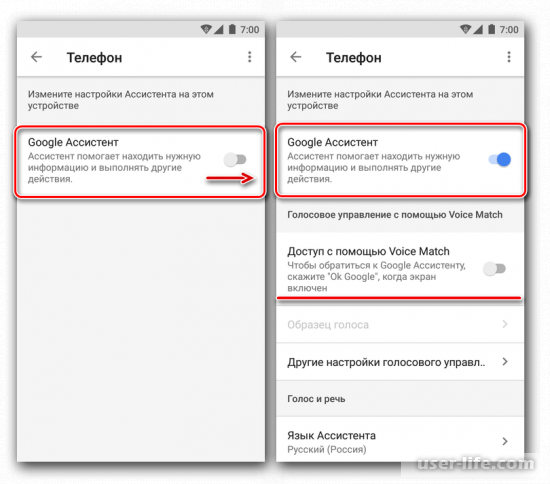
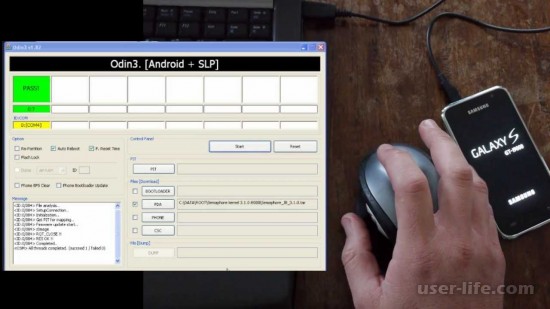
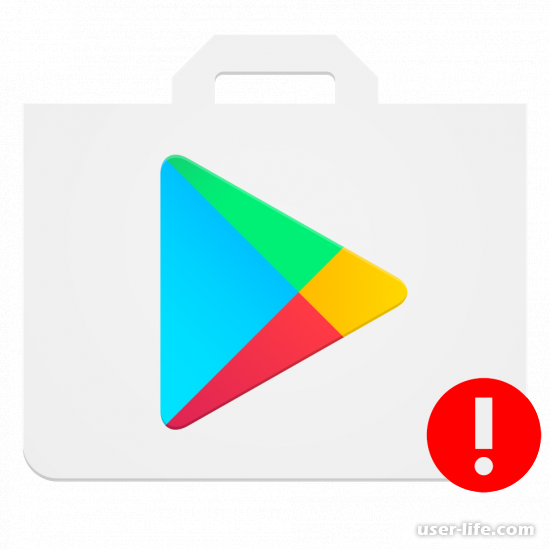

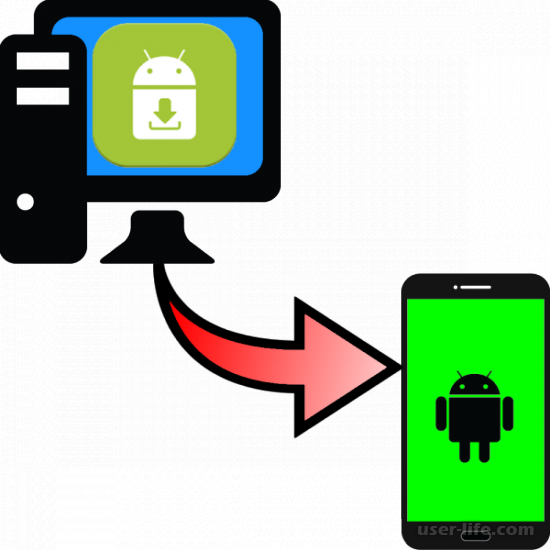
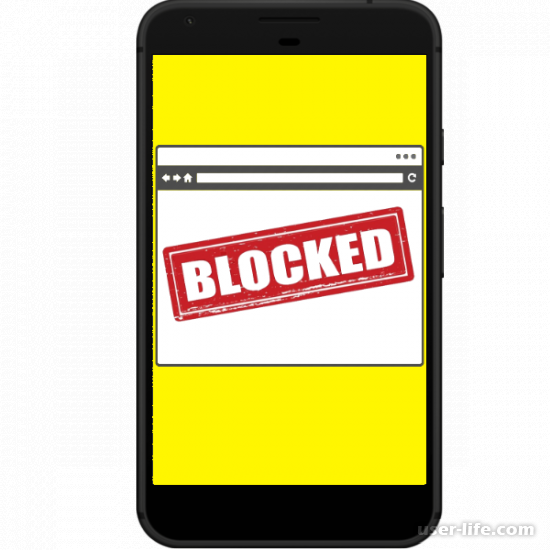




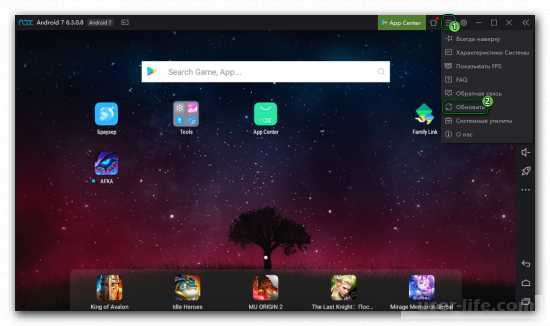
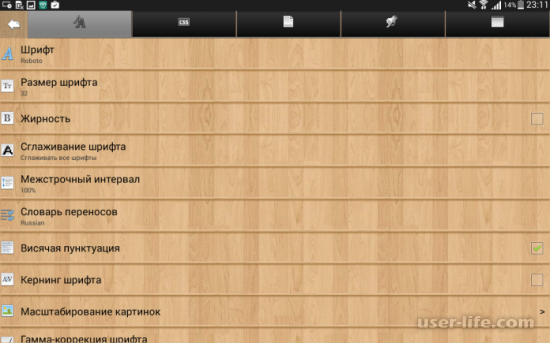
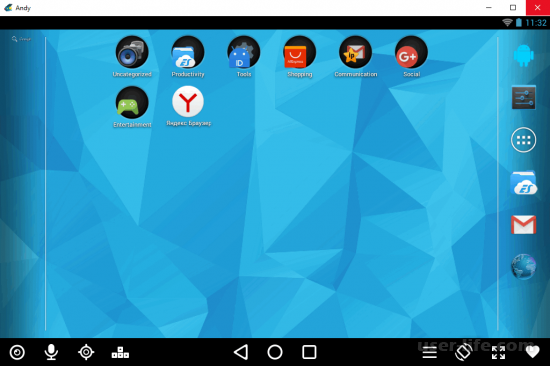
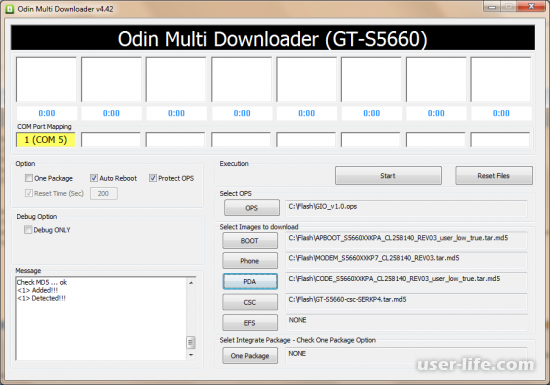

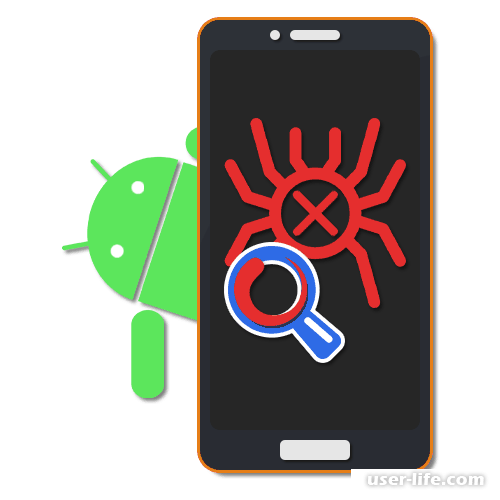
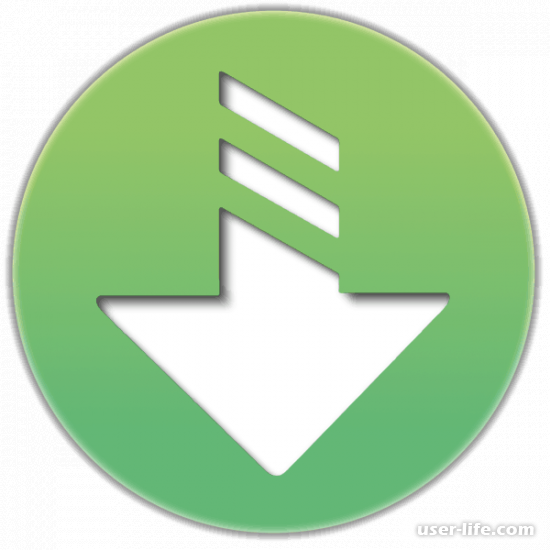
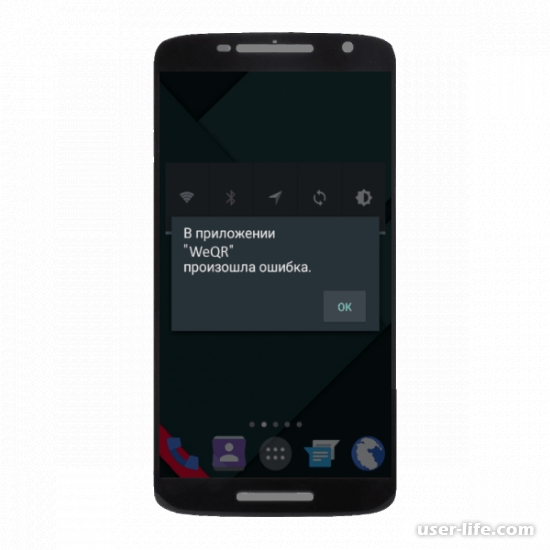

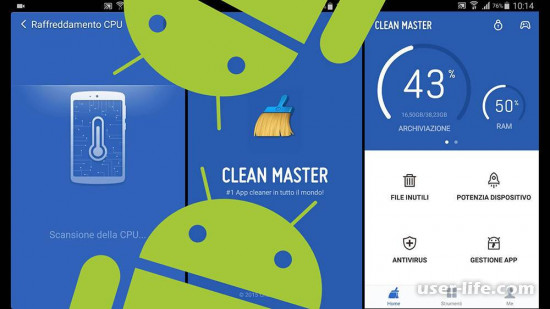









Добавить комментарий!